Daten kopieren
Mar 04, 2025
Mehrere Datensätze auf einmal kopieren!
Du möchtest Daten aus einer SharePoint-Liste kopieren und an einer anderen Stelle einfügen? Dann bist du hier genau richtig! Ich zeige dir, wie du mit Power Apps Daten von einer Liste in eine andere überträgst – perfekt, wenn du z. B. offene Aufgaben aus dem letzten Jahr in eine neue Liste übernehmen möchtest.
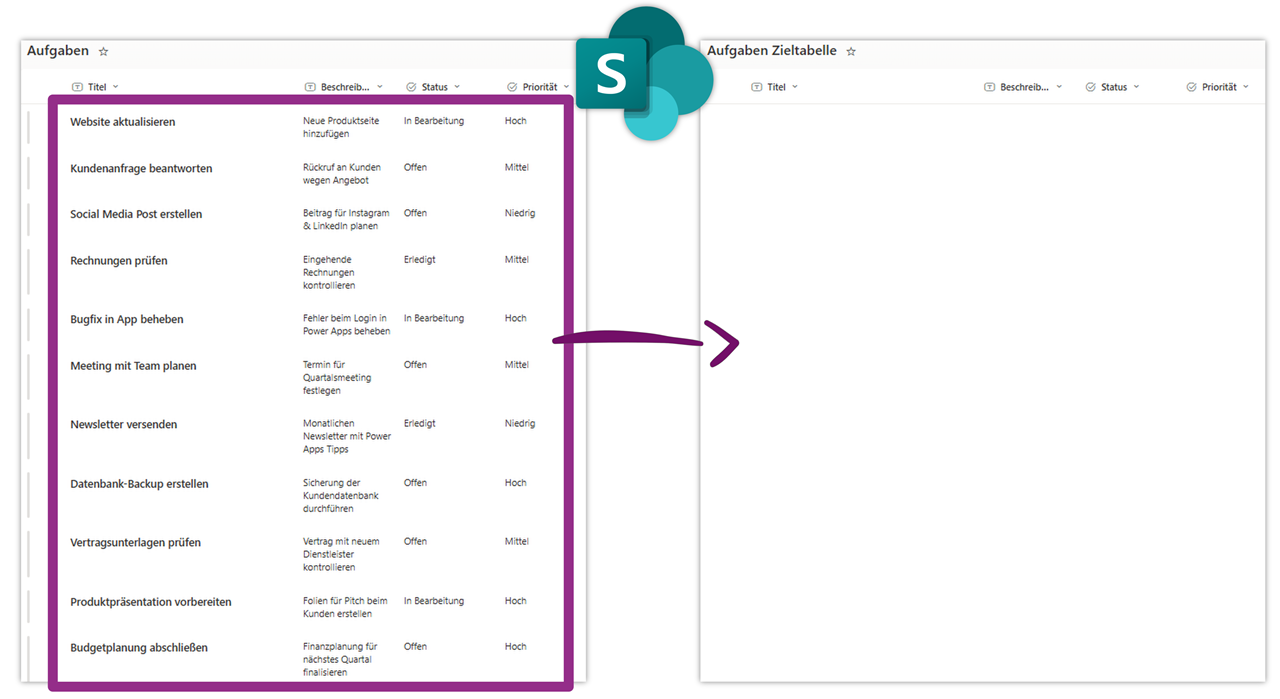
Ausgangslage: SharePoint-Listen erstellen
Zuerst benötigst du 2 Listen, die du über die App ansprechen kannst. In diesem Beispiel habe ich eine Aufgabenliste, in der Daten enthalten sind. Die Liste Aufgaben Zieltabelle ist leer und soll mit den kopierten Daten befüllt werden.
In der App habe ich beide Listen mithilfe einer Galerie visualisiert.

Methode 1: Daten mit der ForAll-Schleife kopieren
Die ForAll-Funktion ermöglicht es, Datensätze einzeln zu durchlaufen und mit der Patch-Funktion in die neue Liste zu übernehmen.
- Vorteil: Du kannst genau festlegen, welche Spalten übernommen werden.
- Nachteil: Die Methode ist nicht sehr performant, da sie jeden Eintrag einzeln bearbeitet.
Code-Beispiel:
Button ForAll
OnSelect =
ForAll(
Aufgaben As AUFGABE;
Patch(
'Aufgaben Zieltabelle';
Defaults('Aufgaben Zieltabelle');
{Titel:AUFGABE.Title;
Beschreibung:AUFGABE.Beschreibung;
Status:AUFGABE.Status;
Priorität:AUFGABE.Priorität}
)
)
Hier findest du weitere Details zur ForAll Schleife
Methode 2: Daten mit Collect kopieren
Die Collect-Funktion bietet eine schnellere Alternative. Allerdings musst du Spalten gezielt auswählen und ggf. umbenennen, da SharePoint intern oft andere Namen verwendet.
- Vorteil: Schneller als ForAll, weil die gesamte Liste auf einmal übertragen wird.
- Nachteil: Du musst Spalten anpassen und umbenennen.
Code-Beispiel:
Button Collect
OnSelect =
Collect(
'Aufgaben Zieltabelle';
AddColumns(
RenameColumns(
ShowColumns(
Aufgaben;
Title;Beschreibung;Status;Priorität
);
field_1;Beschreibung;
field_2;Status;
field_3;Priorit_x00e4_t
);
Jahr;2025
)
)
BONUS: Daten filtern und kopieren
Falls du nur bestimmte Datensätze (z. B. nur offene Aufgaben) übernehmen möchtest, kannst du die Filter-Funktion nutzen.
Code-Beispiel:
Button Collect
OnSelect =
Collect(
'Aufgaben Zieltabelle';
AddColumns(
RenameColumns(
ShowColumns(
Filter(Aufgaben;Status.Value="Offen");
Title;Beschreibung;Status;Priorität
);
field_1;Beschreibung;
field_2;Status;
field_3;Priorit_x00e4_t
);
Jahr;2025
)
)

Ich hoffe, dieses Tutorial hilft dir dabei, deine Apps benutzerfreundlicher und effizienter zu gestalten.
Melde dich gerne für meinen Newsletter an, in dem ich dir Tipps und Tricks rund um Power Apps & Power Automate zusende.
Hier geht's zum Detailvideo:






